Audiováltás billentyűparancs segítségével Windows 10 rendszeren
A Windows 10 rendszertálcáján található kis hangszóró ikon lehetővé teszi a hozzáférést a térfogat-keverő, cserélje ki az audioeszközt egy másikra, amelyre csatlakozik, és férjen hozzá a hangbeállításokhoz. Ez egy jó, hasznos gomb, de az audioeszközök kezelésére és a kényelemre kissé második gondolat. Audio kapcsoló egy olyan alkalmazás, amely lehetővé teszi a billentyűparancsok hozzárendelését az audioeszközökhöz, és ezekkel audioeszközöket válthat ki anélkül, hogy át kellene mennie a hangszóró ikonjának menüjébe.
Kapcsolja be az audioeszközöket
Először össze kell kapcsolnia azokat az eszközöket, amelyek között váltani fog. Ha ez a Bluetooth eszköz, össze kell kapcsolni és össze kell kötni.
Letöltés és futtassa az Audio kapcsolót. Győződjön meg arról, hogy az összes eszköz megjelenik a Lejátszás és a Felvétel lapon. Menj tovább a Gyorsbillentyűk fülre.
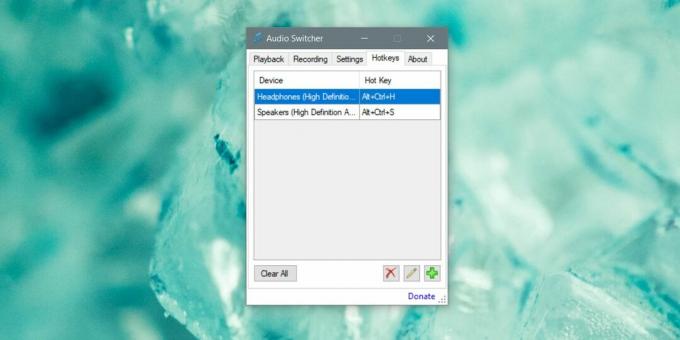
Kattintson a Gyorsbillentyűk fül jobb alsó részén található plusz gombra. Az a Gyorskulcs hozzáadása ablakban nyissa meg az eszköz legördülő menüt és válassza a lehetőséget
audio eszköz beállítani szeretné a billentyűparancsot. Ha nem jelenik meg, ellenőrizze a Windows hangbeállításait, hogy ott szerepel-e. Ha nem szerepel a listán, az azt jelenti, hogy az eszköz nincs csatlakoztatva.Az eszköz kiválasztása után kattintson a Gyorsbillentyű mezőbe, és írja be a hozzá rendelendő billentyűparancsot.
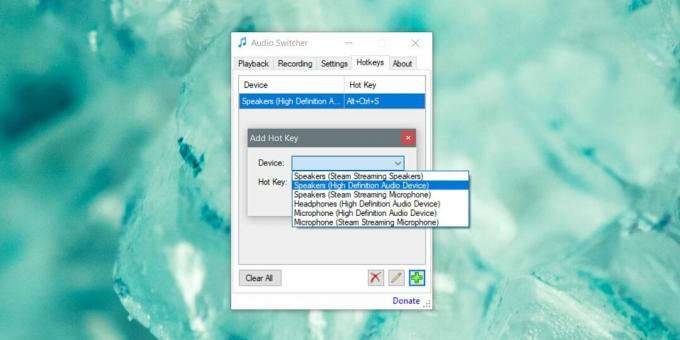
Minimalizálja az alkalmazást a tálcára. A billentyűparancsok működéséhez működnie kell. Rögzítsen egy parancsikont minden meglévő eszközhöz. A parancsikon csak az eszközre válthat. Nem használhatja az eszköz közötti váltáshoz és az előzőhöz való visszatéréshez.
A parancsikon lehetővé teszi az audioeszközök váltását menet közben, bár vannak kivételek. Például egyes alkalmazásokat újra kell indítani, mielőtt átváltanák az új audioeszközre. Ez vagy beépített beállítással rendelkeznek az audioeszközök önálló váltására, így a változás valószínűleg operációs rendszer szintjén történt, de lehet, hogy az alkalmazás nem veszi fel. Példa egyes alkalmazásokra, amelyek így viselkedhetnek: Skype, az asztali verzió vagy az Audacity.
Az Audio Switcher nem más, mint a Beállítások fül, és a rendszer indításakor elindíthatja. Megvan a saját Lejátszás és Felvétel lapjai is, amelyek tökéletesen utánozzák a Windows 10 rendszer hangbeállításait. Használhatja azt is a rendszer hangbeállításainak megnyitásához. Az alkalmazás könnyű, és ha több audioeszközt használ, akkor valószínűleg felveszi ezt a must-have listájába.
Keresés
Legutóbbi Hozzászólások
A legjobb vezeték nélküli hálózatok beolvasása és azonosítása a Windows 7 rendszerben
A vezeték nélküli hálózati szkennerek nagyon hasznosak lehetnek a W...
Konvertálja és elemezze az audiofájlokat a Hélium Audio Converter segítségével
Hélium audio átalakító egy funkcióban gazdag audio konverter, amely...
Ossza fel és csatlakoztassa / egyesítse egy nagy fájlt a VY-Splitterrel
Tehát van egy 900 MB-os fájlja, hogyan írja le (figyelembe véve, ho...



